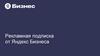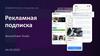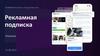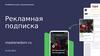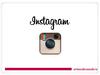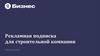Similar presentations:
Рекламная Подписка
1.
Рекламная Подписка2.
Содержание1
Что такое Рекламная Подписка
2
Работа с рекламными материалами
3
Работа с отзывами
4
Методы оценки эффективности кампании
3.
Что такоеРекламная подписка
«Мульти»
4.
Рекламная подпискаРаньше, чтобы клиенты увидели
рекламу, нужно было:
Проанализировать рекламные площадки, выбрать
подходящие и понять, как они работают.
Посчитать и распределить бюджет.
Разобраться, какие рекламные форматы нужны для
каждой площадки.
Нанять дизайнера, чтобы подготовил баннеры.
Загрузить баннеры и настроить рекламу на каждой
площадке: таргет, цели, ключевые слова.
Постоянно следить за тем, как работает реклама.
5.
Рекламная подпискаТеперь достаточно подключить
Рекламную подписку
Реклама появится
на разных площадках
в интернете
Реклама работает
сама — никаких
сложных настроек
Умное распределение
бюджета
В Рекламную подписку входят
поиск Яндекса, Карты, сайты
партнёров Рекламной сети,
а также поиск и рекламная сеть
Google.
Рекламная подписка
автоматически создаст,
настроит и запустит
объявления, а потом
отчитается о результатах.
Деньги будут направлены
только на те объявления
и площадки, которые
приводят больше всего
потенциальных клиентов.
6.
Рекламная подпискаЗапустить рекламу — просто
Вы рассказываете о своём
бизнесе и загружаете фото
Рекламная подписка запускает
рекламу в интернете
И приводит потенциальных
клиентов прямо к вам
Чем занимаетесь, где находитесь,
как с вами связаться, как выглядят
ваши товары и услуги.
Объявления могут появиться в поиске
Яндекса, Картах, на сайтах партнёров,
а также на площадках Google.
Вам остаётся только превратить
потенциальных клиентов
в реальных.
7.
Работа с рекламнымиматериалами
8.
Чтобы реклама работалаэффективно, нужно
Максимально полно
заполнить блок рекламных
материалов. Чтобы наши
алгоритмы смогли
сформировать рекламные
объявления, которые
приведут к вам
потенциальных клиентов
Работать с отзывами
о вашей организации
На старте определить
методы оценки эффективности
рекламной кампании.
9.
Проверить данные навкладке Анкета о вашей
компании
• Виды деятельности (помните, что при низком бюджете не рекомендуется
выбирать большое количество рубрик)
• Особенности
В данном разделе вам предлагаются дополнительные ключевые слова
для вашей рекламы. Данные подгружаются автоматически в зависимости
от рубрик. Если слово подходит – ставим галочку. Если нет – оставляем
поле пустым.
10.
Проверить данные навкладке «Где и когда
показывать рекламу»
Здесь нужно проверить:
1. Адрес сайта, куда будет вести реклама
2. Повторно проверить виды деятельности, они тут просто дублируются)
3. Геолокацию показов рекламы. Можно выбрать до 10 регионов или
городов. Область включает в себя главный город, то есть если вы
указываете «Саратовская область» – это все областные города и
Саратов.
4. Время показов рекламной кампании. Если вам важно обрабатывать
заявки с сайта здесь и сейчас, лучше поставить показы только в рабочее
время.
Важно: Обязательно укажите номер для связи с вами – это необходимо,
чтобы менеджер всегда мог найти актуальный контактный телефон.
11.
Заполнить вкладкурекламных материалов
Данный блок является самым важным при формировании рекламной
кампании. Если он не будет заполнен, реклама будет формироваться из тех
материалов, которая найдет система, что не всегда соответствует
действительным предложениям.
12.
Товары и услугиВ первом блоке товары автоматически подгружаются в витрину с вашего
сайта. Вы можете нажать кнопку Настроить (справа вверху) и выбрать в каком
формате они будут рекламироваться
Во втором блоке вы можете добавить до 10 товаров и услуг
самостоятельно. Каждому товару присваивается категория – это
дополнительный блок ключевых слов для вашего товара. Если вы не нашли
точную категорию для вашего товара или услуги, выберите что-то
максимально подходящее.
Объявления из этого раздела формируются в связке текст+фото и не смешиваются между
собой
13.
Товары и услугиТакже вы можете добавить товары через yml-фид, если он у вас есть.
Подробнее об этом - https://yandex.ru/support/marketplace/assortment/auto/yml.html
Если у вас нет фида или вы не знаете что это такое – пропустите этот
шаг.
14.
Изображения дляобъявлений
Изображения — это блок, в который добавляются или загружаются
изображения для размещения в объявлениях на внешних
площадках. Если баннер не выбран, то используется шаблонная
картинка с картой.
Рекомендации
Загружайте в блок «Галерея» изображения товаров, услуг,
интерьера — всего, что хотите показать потенциальным клиентам.
Используйте только качественные фотографии без текста на них.
Система будет тестировать выбранные вами изображения
и оставит только самые эффективные.
Изображения из этого блока комбинируются с текстом из
«Важное о компании» из соответствующего блока, см.далее.)
Изображение: минимальный размер — 650 x 650 пикселей,
форматы — jpg или png.
Максимальное количество позиций в галерее — 10 штук.
15.
АкцииУкажите размер скидки, который интересен потенциальным клиентам
и выгоден для бизнеса.
Постарайтесь указывать сроки акции либо до окончания действия
рекламной кампании, либо, если акция ограничена по времени, регулярно
проверяйте актуальность дат. В случае, если срок действия Акции
закончился, а рекламная кампания продолжается, акция не будет
отображаться в рекламе.
Важно: Вы можете загрузить несколько акций, при этом в карточке
организации на картах будет показываться только одна акция - та, которая
была первой загружена и первой прошла модерацию.
Полные условия акции — до 4000 символов.
Подробная информация на
https://yandex.ru/support/business-priority/crm/coupon.html
16.
Важное о компанииРаздел «важное о компании» необходимо для формирования
рекламы.
На картах — это дополнительный блок, располагается после
контактов организации.
На внешних площадках из данных объявлений формируется
реклама на поиске и реклама на сайтах-партнерах (РСЯ).
Рекомендации
Используйте этот блок, чтобы рассказать больше о преимуществах
вашей компании. Например, о новом сезонном меню
или бесплатной консультации.
Важно: Вы можете загрузить неограниченное количество объявлений, при
этом в карточке организации будет показываться только одно объявление – то,
которое было первым загружено и первым прошло модерацию.
Максимальный размер заголовка — до 35 символов
Максимальный размер текстового объявления — до 81 символов
17.
Кнопка действия(актуально,если у вас
организация на Картах)
Кнопка позволяет пользователям совершать целевые действия.
Например, забронировать стол или перейти на сайт компании.
Кнопка находится под спецпредложением.
Кнопка действия отображается только на Картах.
Важно: Вы создать неограниченное количество кнопок действий, при этом в
карточке организации будет показываться только одна кнопка действия. Та
которая была первой добавлена в рекламную кампанию и прошла модерацию
Название кнопки можно выбрать только из списка
в личном кабинете.
Если у вас нет данного поля – пропустите этот
18.
Работа с отзывами19.
Чтобы реклама работалаэффективно, нужно
Максимально полно
заполнить блок рекламных
материалов. Чтобы наши
алгоритмы смогли сформировать
рекламные объявления, которые
приведут к вам потенциальных
клиентов
Работать с отзывами
о вашей организации
На старте определить
методы оценки эффективности
рекламной кампании
20.
ОтзывыОтзыв – мнение пользователя об организации, сложившееся после ее посещения.
Отзыв может сопровождаться оценкой по пятибалльной шкале.
На основании отзывов пользователей рассчитывается рейтинг организации —
агрегированная оценка качества работы и популярности компании. Чем выше
рейтинг, тем более привлекательна организация для клиентов.
Рекомендации
Ваши клиенты могут оставить отзывы на Картах или в карточке организации на
Яндексе. Для удобного доступа к карточке вы можете использовать в своих
промоматериалах QR-код со ссылкой на форму, где можно оставить отзыв. Вы
можете также делиться визитками или размещать на видных местах пирамидки
(тейбл тенты) с QR-кодами, созданными в Бизнесе. Скачать QR-код и макеты визитки
или пирамидки можно на странице организации в разделе Промоматериал
Для печати визиток и пирамидок лучше обратиться в типографию. Если вы будете
печатать их самостоятельно, то лучше выбрать плотную бумагу или картон.
При скачивании QR-кода файл может открываться в браузере.
Нажмите Сохранить в адресной строке, чтобы скачать PNGфайл с QR-кодом.

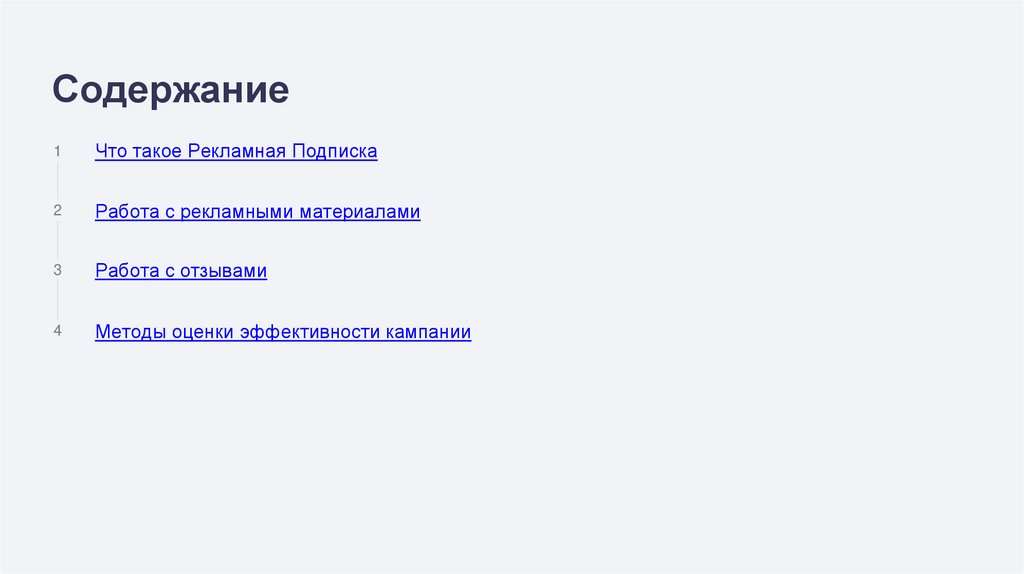


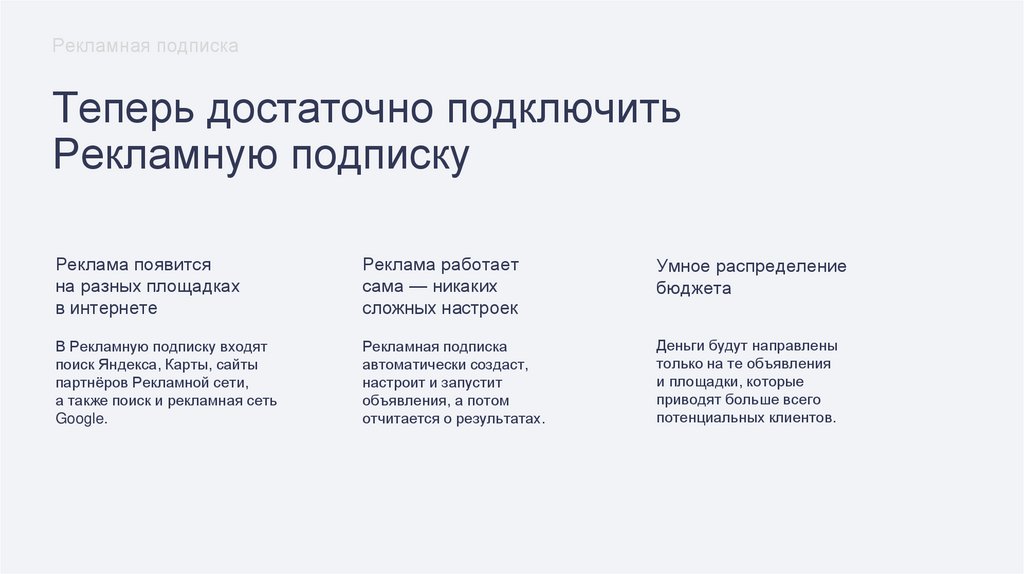
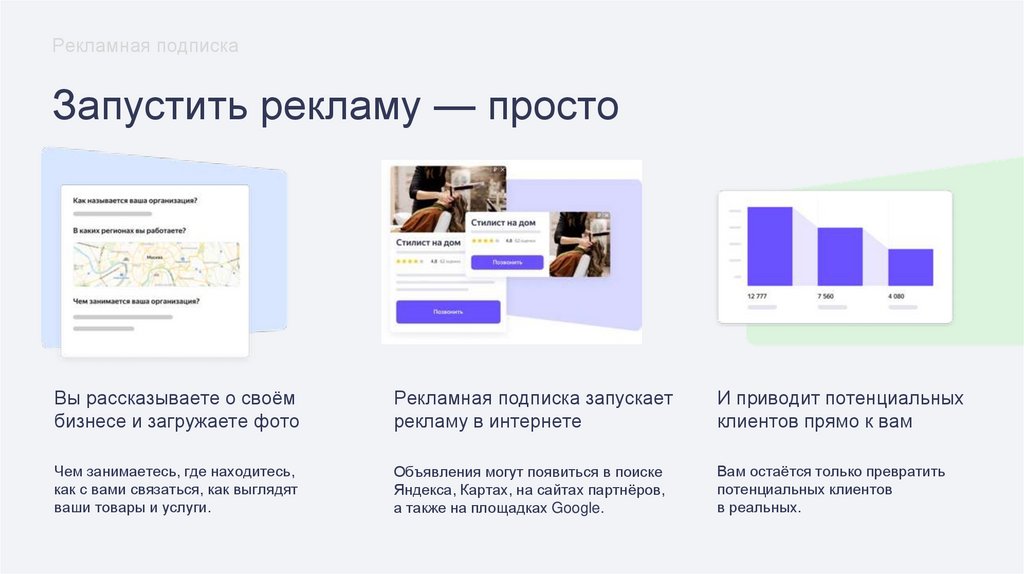



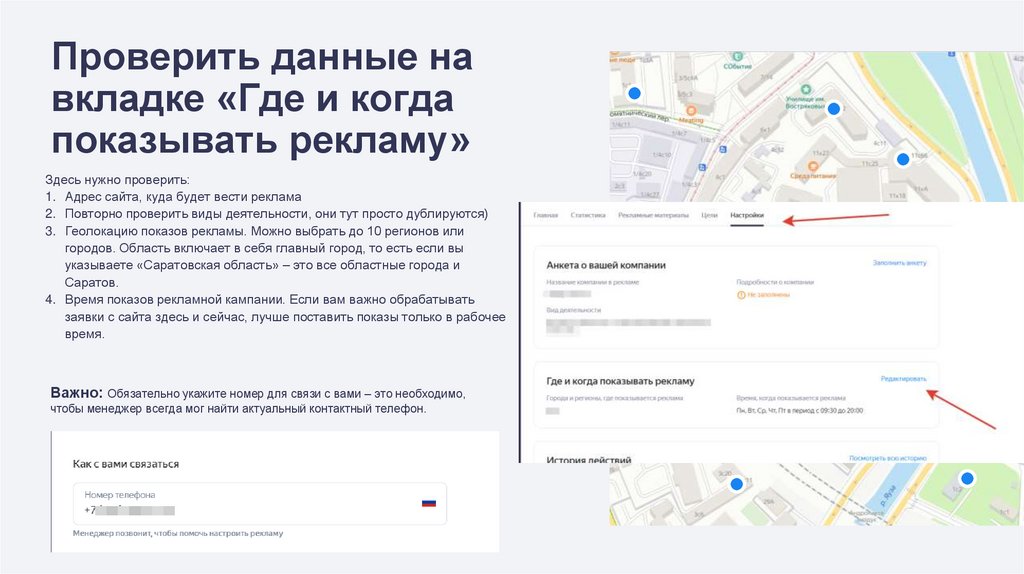
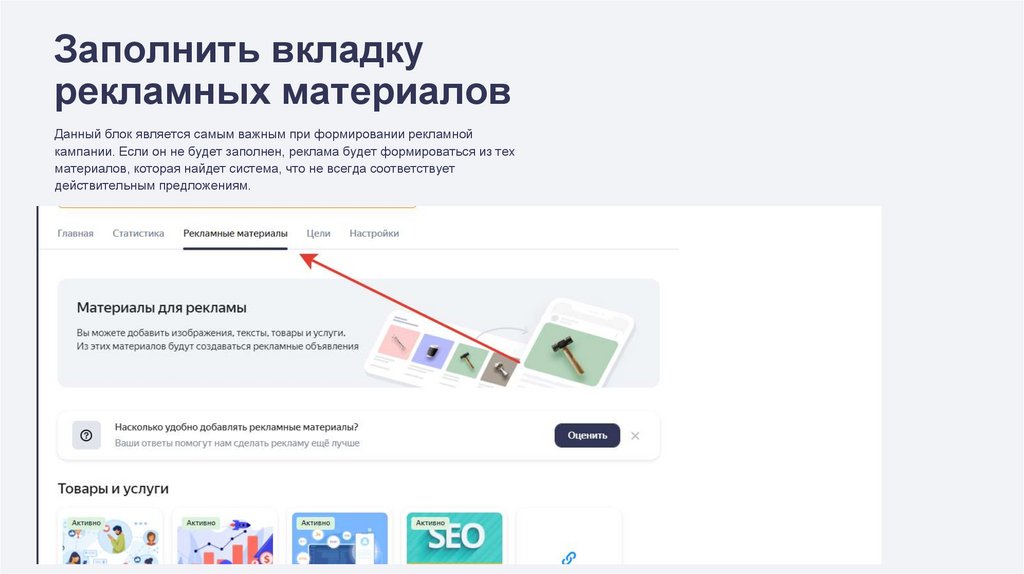
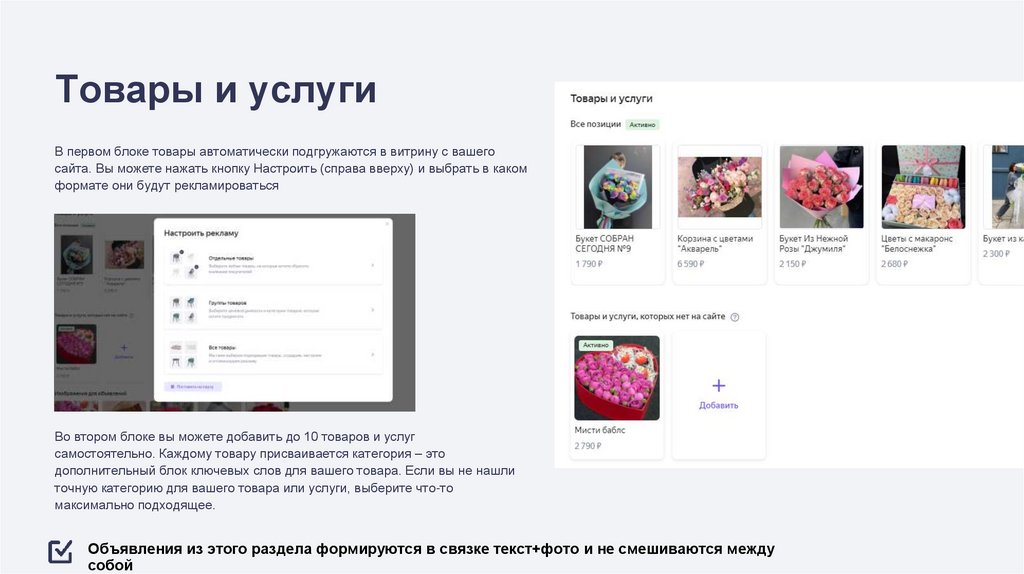




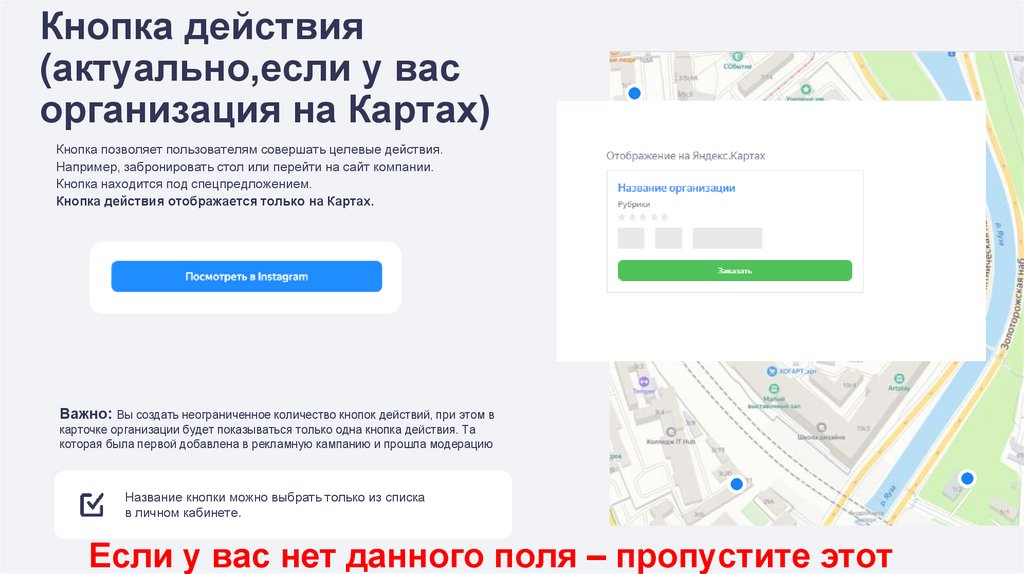

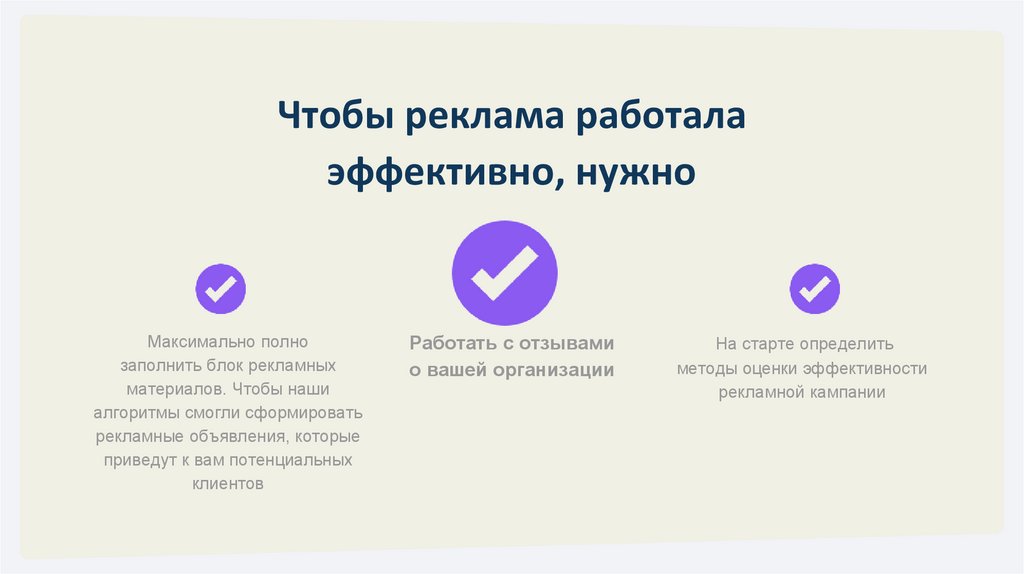


 internet
internet